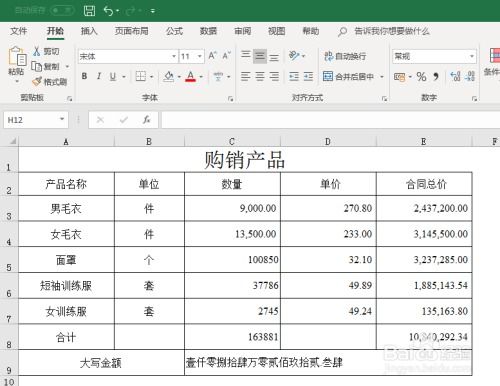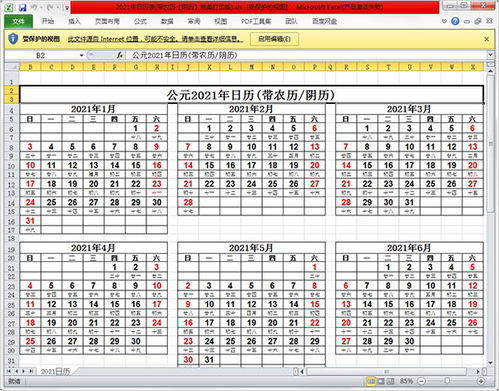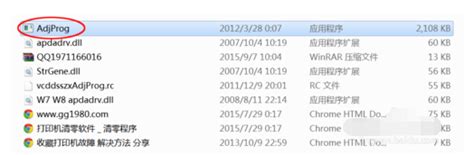Excel打印时EPSON Status Monitor 3在哪里找?
Excel打印时EPSON Status Monitor 3在哪里?

在日常办公和学习中,Excel作为数据处理和表格制作的重要工具,其打印功能同样不可或缺。当使用Excel进行打印操作时,有时需要查看打印机的状态或处理一些打印任务中的错误信息,这时EPSON Status Monitor 3(爱普生状态监视器3)便派上了用场。本文将详细介绍在Excel打印时,如何找到并使用EPSON Status Monitor 3。

一、EPSON Status Monitor 3的作用
EPSON Status Monitor 3是爱普生打印机的一个重要工具,它可以帮助用户监控打印机的状态、检查墨水盒的剩余容量、获取打印机的报错信息等。在使用Excel进行打印时,如果打印机出现问题,如卡纸、墨水不足等,EPSON Status Monitor 3会及时显示错误信息,帮助用户快速定位并解决问题。

二、安装EPSON Status Monitor 3
在使用EPSON Status Monitor 3之前,首先需要确保已经正确安装了该程序。一般来说,购买爱普生打印机时,会附带一张安装光盘,其中包含了EPSON Status Monitor 3的安装程序。安装步骤如下:
1. 插入安装光盘:将爱普生打印机的安装光盘插入电脑的光驱中。
2. 找到安装程序:打开光盘,找到`Chinese/stm3/disk1/stmsetup.exe`这个安装程序。
3. 运行安装程序:双击`stmsetup.exe`,根据屏幕提示完成安装。注意,在安装过程中,可能需要关闭杀毒软件或防火墙,以确保安装程序的顺利运行。
如果安装光盘丢失或损坏,也可以从爱普生官网下载EPSON Status Monitor 3的安装程序。下载完成后,按照屏幕提示进行安装即可。
三、连接打印机与电脑
在使用EPSON Status Monitor 3之前,还需要确保打印机与电脑已经正确连接。可以使用USB数据线将打印机与电脑连接,然后按照以下步骤进行设置:
1. 打开“设置”:在电脑上找到并打开“设置”程序。
2. 找到打印机设备:在“设置”中,找到并点击“打印机设备”或“设备和打印机”选项。
3. 选择打印机型号:在打印机列表中,找到并点击你的爱普生打印机型号。
4. 设置打印机首选项:右击打印机图标,选择“打印机首选项”或“属性”选项。
四、在Excel中找到EPSON Status Monitor 3
在Excel中进行打印操作时,EPSON Status Monitor 3的入口可能因操作系统和打印机驱动的不同而有所差异。以下是一些常见的找到EPSON Status Monitor 3的方法:
方法一:通过打印机属性进入
1. 打开Excel:启动Excel程序,并打开你想要打印的文件。
2. 选择打印:点击Excel菜单栏中的“文件”选项,然后选择“打印”选项。
3. 打开打印机属性:在打印预览窗口中,点击打印机图标或“打印机”下拉框,选择“打印机属性”或“打印机设置”选项。
4. 找到EPSON Status Monitor 3:在打印机属性窗口中,找到并点击“应用工具”或“维护”选项卡,然后就可以看到EPSON Status Monitor 3的选项了。点击它,就可以打开EPSON Status Monitor 3并查看打印机的状态或处理错误信息了。
方法二:通过控制面板进入
1. 打开控制面板:在电脑上找到并打开“控制面板”程序。
2. 找到打印机设备:在控制面板中,找到并点击“设备和打印机”或“打印机与传真”选项。
3. 选择打印机型号:在打印机列表中,找到并点击你的爱普生打印机型号。
4. 打开打印机首选项:右击打印机图标,选择“打印机首选项”或“属性”选项。
5. 找到EPSON Status Monitor 3:在打印机首选项窗口中,找到并点击“维护”选项卡,然后就可以看到EPSON Status Monitor 3的选项了。点击它,就可以打开EPSON Status Monitor 3并查看打印机的状态或处理错误信息了。
方法三:启用EPSON Status Monitor 3
有时,EPSON Status Monitor 3的图标可能是灰色的,无法点击。这时,可以尝试启用它。具体操作步骤如下:
1. 打开打印机首选项:在“设备和打印机”或“打印机与传真”窗口中,右击打印机图标,选择“打印机首选项”或“属性”选项。
2. 找到扩展设置:在打印机首选项窗口中,找到并点击“扩展设置”或类似的选项。
3. 启用EPSON Status Monitor 3:在扩展设置窗口中,找到“启用EPSON Status Monitor 3”的选项,并在其前面打勾。然后点击确定按钮保存设置。
4. 打开EPSON Status Monitor 3:回到打印机
- 上一篇: 高效面试指南:掌握成功面试的步骤与技巧
- 下一篇: 中国移动账单明细查询方法
-
 揭秘!EPSON ME30打印机墨盒清零技巧,轻松省钱不求人资讯攻略10-24
揭秘!EPSON ME30打印机墨盒清零技巧,轻松省钱不求人资讯攻略10-24 -
 EPSON R230打印机清零软件故障?一键解锁解决方法!资讯攻略11-11
EPSON R230打印机清零软件故障?一键解锁解决方法!资讯攻略11-11 -
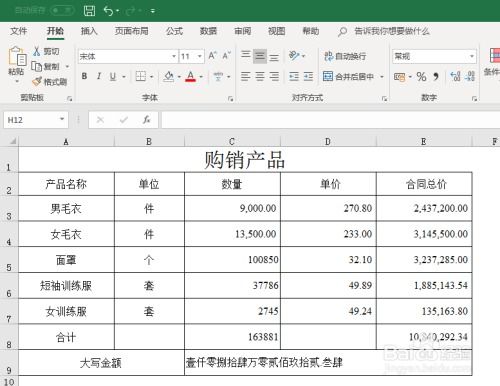 如何在Excel中将金额设置为大写汉字资讯攻略11-13
如何在Excel中将金额设置为大写汉字资讯攻略11-13 -
 轻松掌握:如何设置Excel表格的打印区域资讯攻略11-25
轻松掌握:如何设置Excel表格的打印区域资讯攻略11-25 -
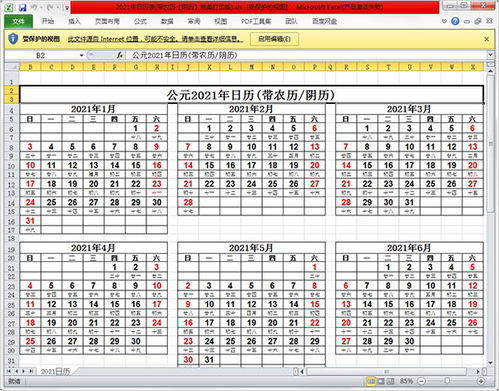 如何在Excel中轻松打印实用日历资讯攻略11-20
如何在Excel中轻松打印实用日历资讯攻略11-20 -
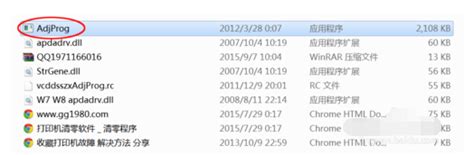 R230打印机如何使用清零软件?详细教程图解资讯攻略11-24
R230打印机如何使用清零软件?详细教程图解资讯攻略11-24